Sau các đợt đàn áp gần đây của Google đối với các chương trình nhạc Discord phổ biến, cụ thể là Groovy và Rythm, Discord đã giới thiệu một tính năng mới cho phép bạn xem YouTube video với các thành viên máy chủ. Được đặt tên là Watch Together, tính năng này là một cách thuận tiện để người dùng Discord bắt đầu YouTube trải nghiệm đồng xem mà không gặp nhiều rắc rối. Trong bài viết này, bạn sẽ tìm hiểu mọi thứ bạn cần biết để sử dụng Discord Watch Together để phát trực tiếp YouTube video trên Discord.
Đồng hồ YouTube Video có bạn bè trên Discord (2021)
Trước khi chúng ta bắt đầu, tôi muốn chỉ ra rằng tính năng Watch Together của Discord đang dần được triển khai. Discord hy vọng sẽ cung cấp Watch Together trên tất cả các máy chủ vào cuối tháng 10. Do đó, nếu bạn không thấy ngay tính năng này trên máy chủ Discord của mình, hãy đảm bảo bạn kiểm tra lại sau vài tuần. Với điều đó, chúng ta hãy bắt đầu!
Thiết lập theo dõi bất hòa cùng nhau
1. Tham gia kênh thoại Discord trên máy chủ của bạn và tìm biểu tượng tên lửa mới bên cạnh biểu tượng chia sẻ màn hình.
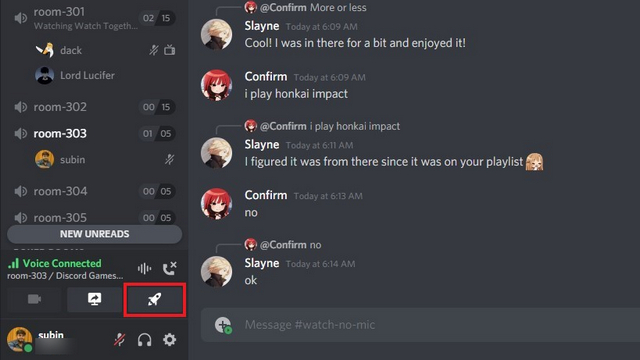
2. Nhấp vào biểu tượng tên lửa và bạn sẽ thấy tùy chọn bắt đầu phiên ‘Xem cùng nhau’ mới. Không giống như những gì bạn thấy trong hình ảnh bên dưới, bạn sẽ không thấy các trò chơi như Poker Night và Chess in the Park trên máy chủ của mình. Đó là bởi vì những trò chơi này vẫn chưa được phát hành đầy đủ.

3. Sự bất hòa bây giờ sẽ thúc giục bạn xem xét lại YouTubecủa điều khoản dịch vụ và chính sách bảo mật. Sau khi hoàn tất, hãy nhấp vào ‘Tiếp tục’ để tiếp tục. Như đã đề cập trên màn hình này, bạn sẽ thấy quảng cáo khi bạn đang xem YouTube video về Discord, ngay cả khi bạn có YouTube Đăng ký trả phí.
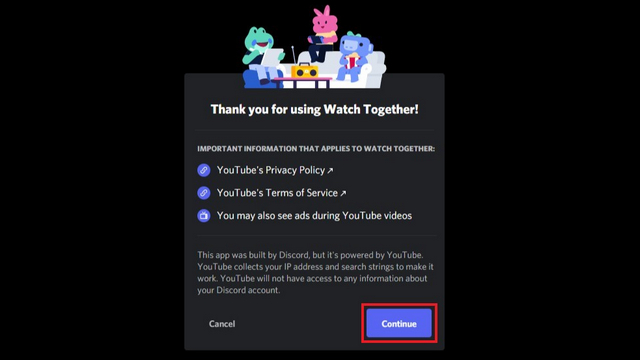
4. Tiếp theo, bạn sẽ thấy một cửa sổ bật lên khác để cho phép Xem cùng nhau. Nhấp vào ‘Ủy quyền’và bạn đã sẵn sàng để bắt đầu một chính thức YouTube xem bên trong Discord.

Tham gia YouTube Xem Party trên Discord
1. Nếu bạn muốn tham gia một YouTube xem bữa tiệc trên Discord, tất cả những gì bạn phải làm là mở máy chủ, di chuột qua kênh thoại và nhấp vào ‘Tham gia hoạt động‘.
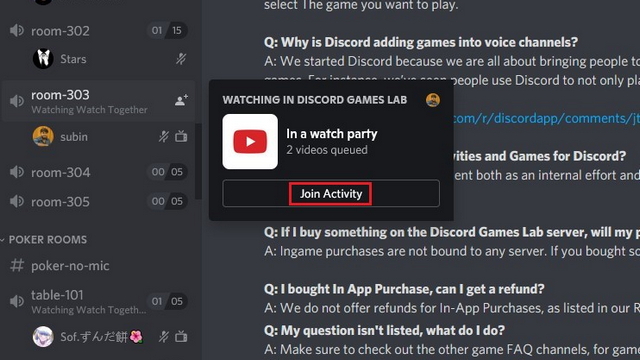
2. Bạn cũng có thể mời các thành viên máy chủ tham gia nhóm xem. Để làm việc đó, bấm vào nút ‘Mời tham gia hoạt động’ từ góc dưới bên trái của màn hình.
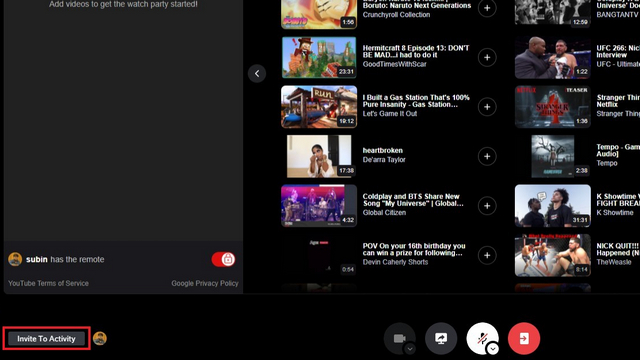
3. Từ màn hình mời, bạn có thể tìm kiếm bạn bè Discord của mình hoặc sao chép liên kết mời hoạt động và dán thủ công vào cuộc trò chuyện.
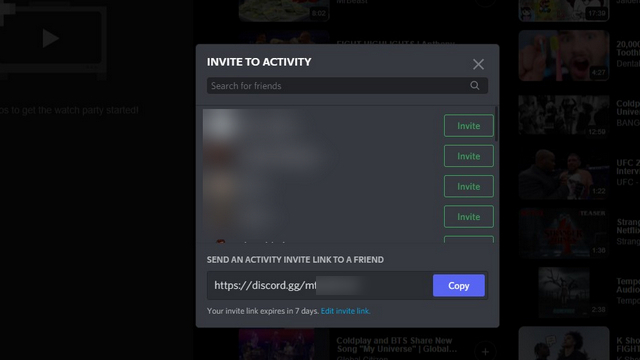
Cách sử dụng Discord Watch Together
Bây giờ bạn đã biết cách bắt đầu và tham gia YouTube xem bữa tiệc trên Discord, hãy xem nhanh cách sử dụng tính năng này.
1. Khi bạn bắt đầu YouTube cùng xem phiên, bạn sẽ thấy ba phần – hộp tìm kiếm, video thịnh hành và bản xem trước hình thu nhỏ của những người tham gia.
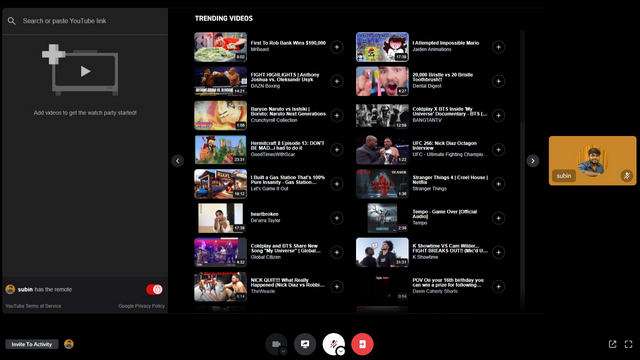
2. Từ hộp tìm kiếm, bạn có thể tìm kiếm YouTube video bạn muốn xem với bạn bè của mình trên Discord. Tại đây, bạn cũng có tùy chọn để dán trực tiếp YouTube liên kết của video bạn muốn xem. Từ trang kết quả tìm kiếm, nhấp vào biểu tượng ‘+’ để thêm video vào hàng đợi.
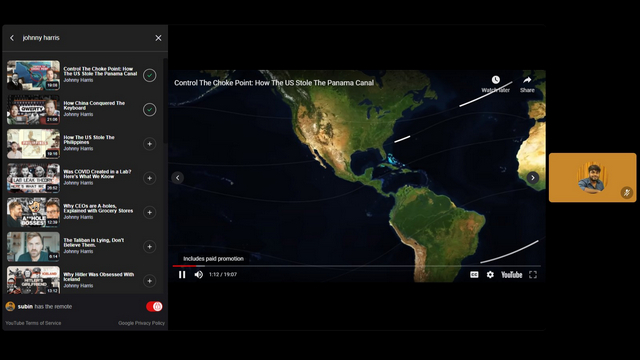
3. Theo mặc định, người tạo phiên Xem cùng nhau trong Discord sẽ có điều khiển từ xa. Với điều khiển từ xa, bạn có thể kiểm soát phát lại video, tạm dừng video cho mọi người và chọn và lọc video. Những thay đổi bạn thực hiện ở đây sẽ đồng bộ hóa và áp dụng cho mọi người cùng xem với bạn.
Bây giờ, bạn phải tự hỏi – làm thế nào để chia sẻ điều khiển từ xa trong khi xem YouTube video trong Discord? Nếu bạn muốn chia sẻ điều khiển từ xa, hãy tắt nút chuyển bên dưới hàng đợi video. Nó sẽ chuyển từ màu đỏ sang màu xanh lá cây.
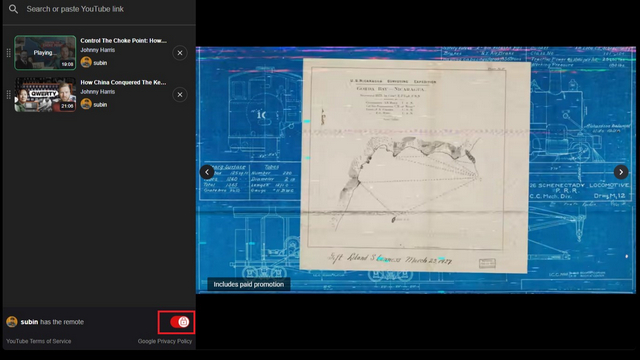
4. Điều quan trọng cần lưu ý là mọi người có thể chọn và lọc video khi bạn đang chia sẻ điều khiển từ xa. Tuy nhiên, không ai (kể cả bạn) có thể tạm dừng video cho nhóm. Hơn nữa, tùy chọn chất lượng video không được đồng bộ hóa trong cả hai trường hợp.
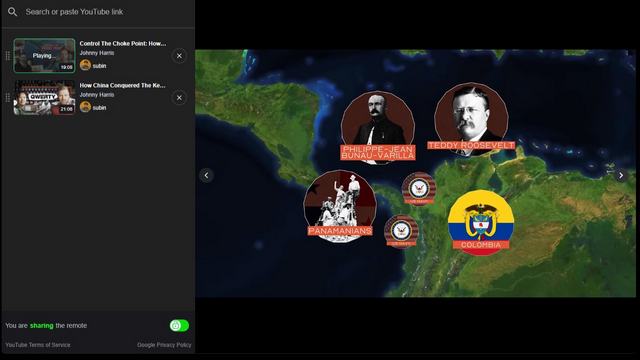 Công tắc từ xa chuyển từ đỏ sang xanh khi chia sẻ điều khiển từ xa
Công tắc từ xa chuyển từ đỏ sang xanh khi chia sẻ điều khiển từ xaCác câu hỏi thường gặp
Q. Liệu tôi có thấy quảng cáo trong khi xem không YouTube video trên Discord?
Có, bạn sẽ thấy quảng cáo khi xem YouTube video trên Discord.
Q. Liệu Discord Watch Together có quảng cáo không nếu tôi có YouTube Phần thưởng?
Như bây giờ, YouTube sẽ hiển thị cho bạn quảng cáo trên Discord ngay cả khi bạn có YouTube Đăng ký trả phí. Đó là bởi vì không có cơ chế đăng nhập vào lúc này.
Q. Tôi có thể xem YouTube video với bạn bè trên Discord di động?
Không, Discord Watch Together hiện bị giới hạn trong ứng dụng Discord và ứng dụng khách web trên máy tính để bàn. Tuy nhiên, bạn có thể thử sử dụng tính năng này từ trình duyệt web ở chế độ máy tính để bàn.
Q. Tại sao tôi không thấy Watch Together trên Discord của mình người phục vụ?
Discord đang dần ra mắt Watch Together cho tất cả các máy chủ. Bạn sẽ nhận được tính năng này vào cuối tháng 10 năm nay.
Q. Tôi có thể phát trực tuyến phim và chương trình truyền hình Netflix trên Discord không?
Có, bạn có thể phát trực tuyến các bộ phim Netflix và phim truyền hình Netflix hay nhất trên Discord. Bạn có thể xem hướng dẫn được liên kết của chúng tôi để phát Netflix trên Discord, nhưng lưu ý rằng tính năng này không được hỗ trợ chính thức.
Dòng YouTube Video về Discord
Điều đó đưa chúng ta đến phần cuối của hướng dẫn về cách phát trực tiếp YouTube video cùng với bạn bè trên Discord. Điều bất tiện duy nhất ở đây là sự hiện diện của quảng cáo. Sẽ rất thú vị nếu các nhà phát triển tại Discord và YouTube hợp tác để xây dựng một phương pháp xác thực để kích hoạt YouTube Người dùng trả phí để xem video trên Discord mà không có quảng cáo. Trong khi đó, đừng quên kiểm tra các bot Discord thú vị này và thêm chúng vào máy chủ Discord của bạn.
